Экономящий время опыт в области программного и аппаратного обеспечения, который помогает 200 миллионам пользователей в год. Сопроводит вас практическими советами, новостями и советами по улучшению вашей технической жизни.

- Скачать Restoro PC Repair Tool который поставляется с запатентованными технологиями (патент доступен здесь).
- Нажмите Начать сканирование чтобы найти проблемы с Windows, которые могут вызывать проблемы с ПК.
- Нажмите Починить все для устранения проблем, влияющих на безопасность и производительность вашего компьютера
- Restoro был загружен 0 читатели в этом месяце.
А микрофон представляет собой акустико-электрическое устройство, преобразующее звук в электрический сигнал. Микрофоны используются во многих устройствах, таких как телефоны или
караоке системы.Они также используются для слуховых аппаратов, приложений VoIP или другого компьютерного программного обеспечения, используемого для записи голоса, мегафонов, телешоу и радио, радио FRS и т. Д.
Как настроить микрофон в Windows 10
Установите новый микрофон, выполнив следующие действия:
- Щелкните правой кнопкой мыши значок громкости на панели задач и выберите Звуки.
- На вкладке «Запись» выберите микрофон, который хотите настроить.
- Выбирать Настроить.
- Выбирать Настроить микрофони следуйте инструкциям мастера настройки микрофона.
Протестируйте микрофон, который уже установлен:
- Щелкните правой кнопкой мыши значок громкости на панели задач и выберите Звуки.
- На вкладке «Запись» проверьте, поднимаются ли зеленые полосы, когда вы говорите в записывающее устройство. Если полосы движутся, ваше устройство подключено и работает правильно.
- Если ваше записывающее устройство не работает, вам необходимо обновите ваши драйверы.
Как исправить ошибки микрофона в Windows
Вот шаги, чтобы найти и исправить проблемы с микрофоном в Windows 10 с помощью средства устранения неполадок:
- Открой Панель поиска и введите устранение неполадок.
- Прокрутите вниз под Найдите и устраните другие проблемы и нажмите на Запись звука.

- Запустите средство устранения неполадок.
Хотя во многих случаях пользователи не могут решить проблемы таким способом. Вот почему мы рассмотрели большинство проблем и представили эффективные решения в приведенных ниже руководствах.
Быстрые решения проблем с микрофоном
- Исправлено: микрофон не работает
- ИСПРАВЛЕНИЕ: USB-микрофон не работает
- [Fix] Мой встроенный микрофон не работает
- Исправлено: драйвер аудиомикрофона Conexant HD не работает.
- [Исправлено] Микрофон HyperX Cloud 2 не работает
- Исправлено: внутренний микрофон перестал работать после обновления до Windows 10.
Почему не работает микрофон? Иногда эти проблемы возникают, если он не установлен по умолчанию или отключен. Ознакомьтесь с нашими Секция микрофона и узнайте, как решать различные ошибки.
© Авторские права Windows Report 2021. Не связан с Microsoft
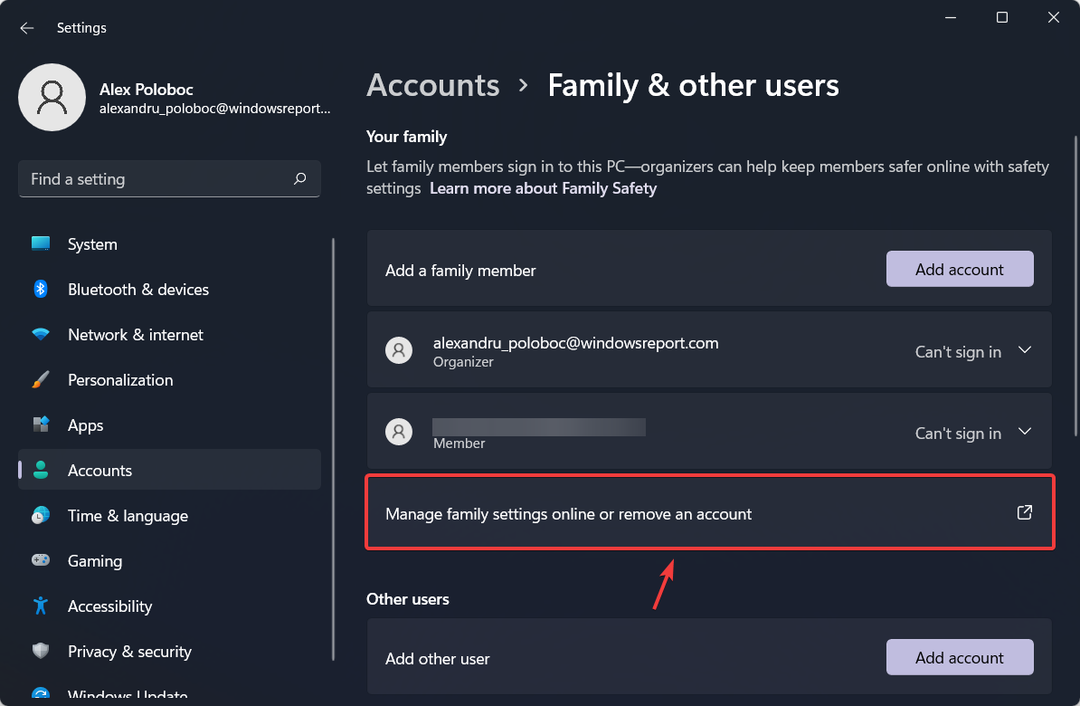
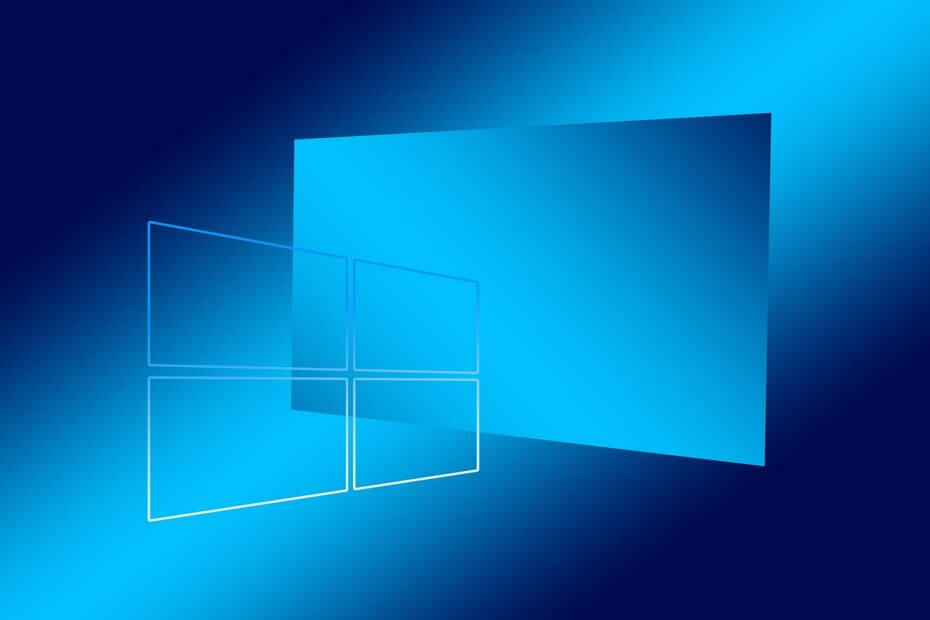
![10+ лучших файловых менеджеров Windows 11 [бесплатно и платно]](/f/9dc189ae2a3c6073e90a62cb14d4a9c5.jpg?width=300&height=460)